
Некалі папулярным фарматам для ўпакоўкі мабільнага відэакантэнту быў 3GP. Гэта было звязана з тым, што раней тэлефоны мелі малую магутнасць і памяць, а ўказаны фармат не выстаўляў высокіх патрабаванняў па апаратнай часткі прылад. Улічваючы іх паўсюднае распаўсюджванне, можна меркаваць, што ў шматлікіх карыстачоў назапасілася відэа з такім пашырэннем, з якога, па нейкіх прычынах, патрабуецца атрымаць толькі гукавую дарожку. Гэта і робіць пераўтварэнне 3GP ў MP3 вельмі актуальнай задачай, рашэнне якой мы і разгледзім.
спосабы канвертавання
Для дадзенай мэты прымяняюцца спецыялізаваныя канвертары, гаворка пра якія пойдзе далей.
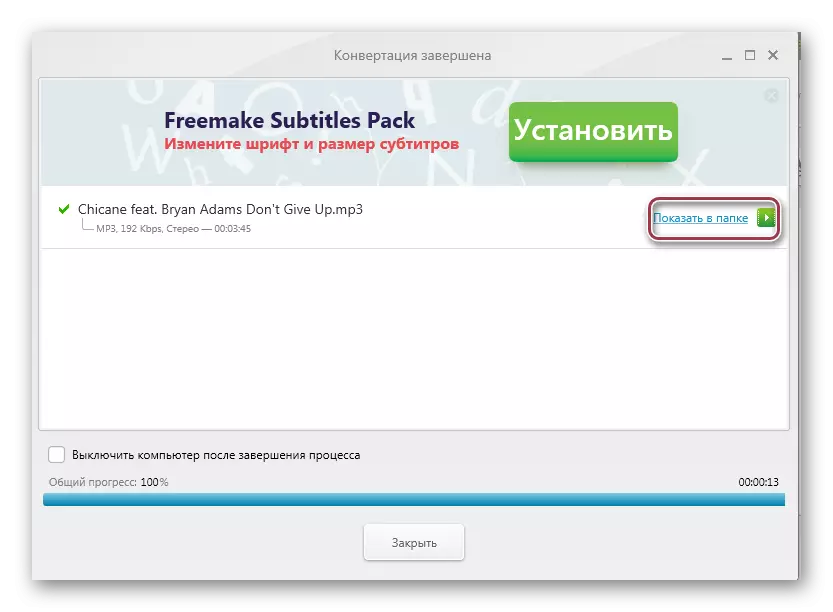
Спосаб 2: Format Factory
Format Factory - чарговы мультымедыя камбайн.
- Пасля запуску праграмы клікаем на піктаграму «MP3» ва ўкладцы «Аўдыё».
- З'яўляецца акно налады канвертавання. Для адкрыцця роліка націскаем на «Дадаць файлы». Для дадання ўсёй папкі неабходна клікнуць «Дадаць тэчку».
- Далей у акне аглядальніка перамяшчаемся ў тэчку з зыходным відэа, якое спачатку можа і не адлюстроўвацца. Гэта звязана з тым, што ў спісе фармальна адсутнічае фармат 3GP. Таму для яго адлюстравання ціснем ў ніжнім полі «All files», пасля чаго вылучаем файл і клікаем на «Адкрыць».
- Па змаўчанні прапануецца захаваць вынік у зыходную тэчку, аднак можна выбраць і іншую, націснуўшы на «Змяніць». Рэгуляванне параметраў гуку вырабляецца пры дапамозе націску на кнопку «Настроіць».
- Выбіраем дырэкторыю для захавання, затым трэба націснуць на «ОК».
- У акне «Налада гуку» выбіраем «Вышэйшая якасць» у полі «Профіль». Астатнія параметры рэкамендуецца пакінуць па змаўчанні, але пры гэтым усё значэння аўдыёструменю лёгка изменяемы.
- Пасля налады ўсіх параметраў пераўтварэння вяртаемся на два крокі назад і націскаем на «ОК». Затым дадаецца заданне, для запуску якога клікаем на «Старт».
- Па завяршэнні працэсу ў графе «Стан» адлюстроўваецца статус «Выканана».
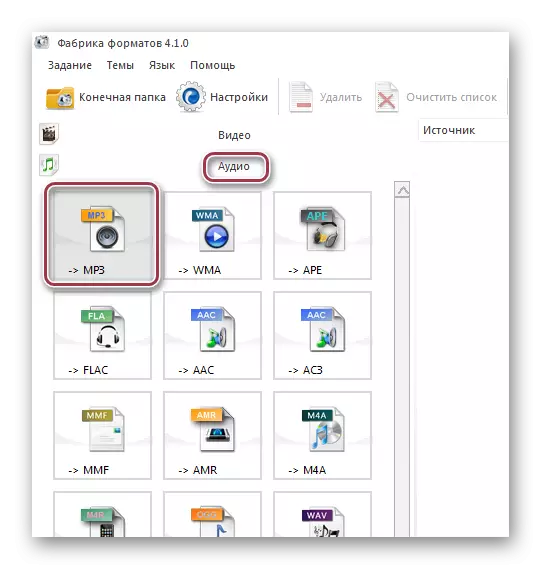
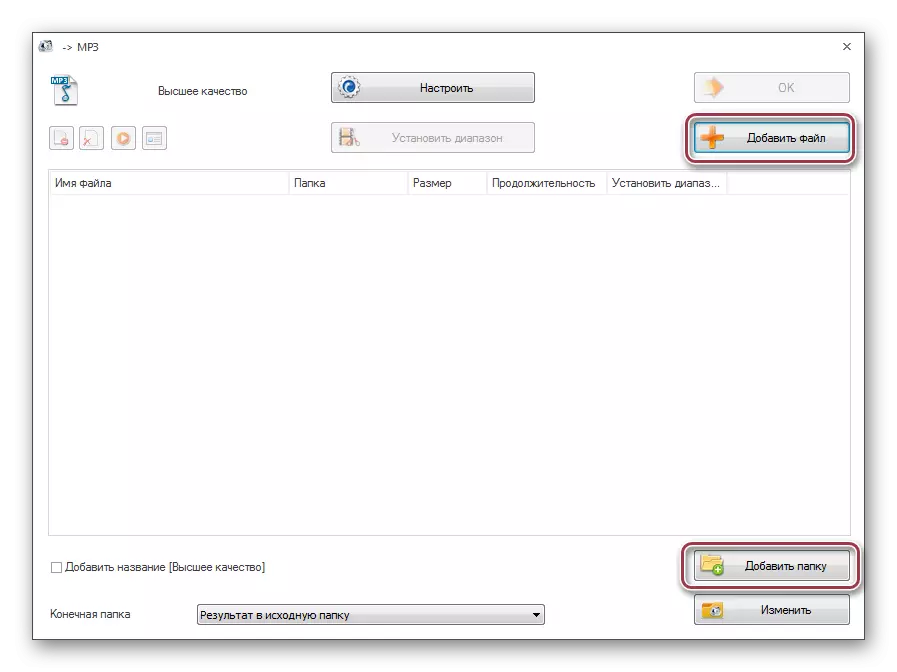

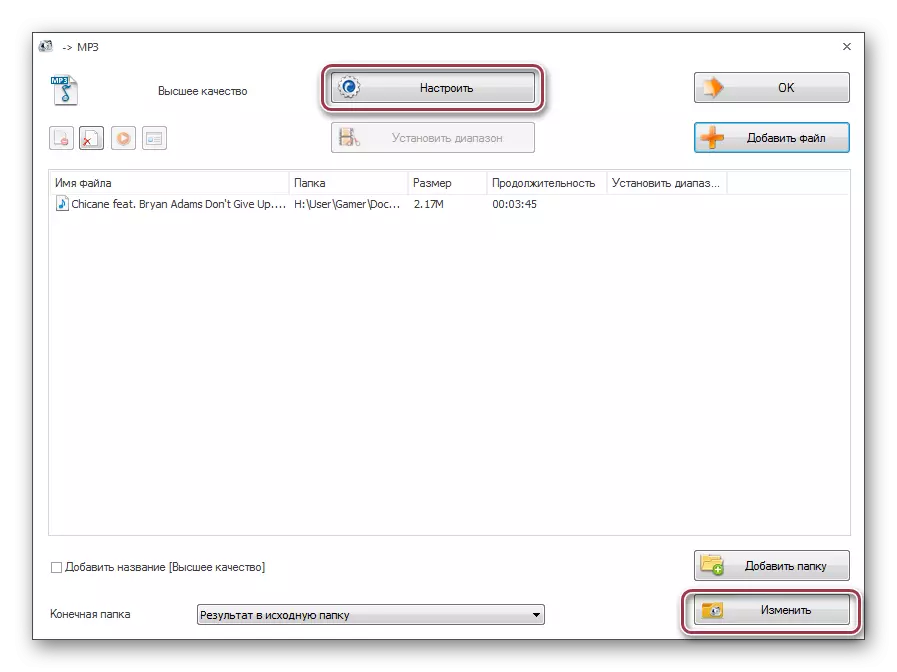


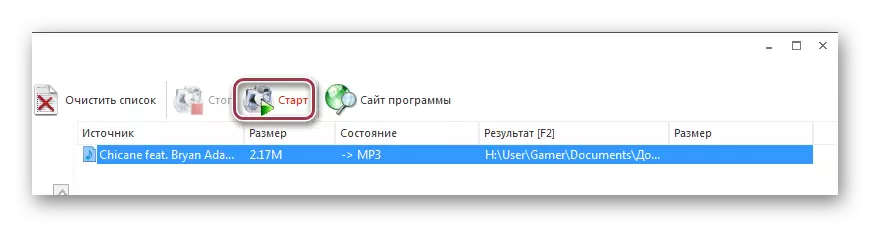
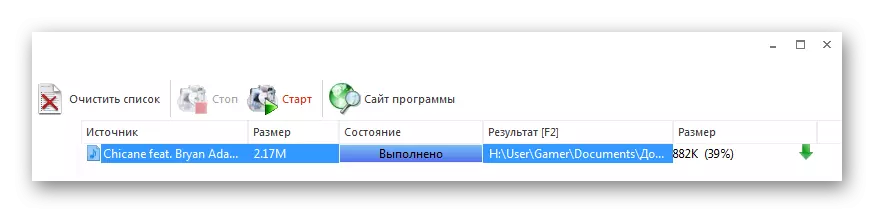
Спосаб 3: Movavi Video Converter
Movavi Video Converter з'яўляецца тым дадаткам, якое хутка працуе і падтрымлівае шмат фарматаў.
- Запускаем праграму і для адкрыцця роліка націскаем на «Дадаць відэа» у «Файл».
- Пры выкананні першых двух дзеянняў адкрываецца акно Правадыра, у якім знаходзім тэчку з шуканым аб'ектам. Затым вылучаем яго і ціснем на «Адкрыць».
- Файл дадаецца ў Movavi Video Converter. Далей наладжвальны адрас канчатковай тэчкі і выхаднога файла, націснуўшы на «Агляд» і «Настройкі».
- Адкрываецца «Настройкі MP3». У раздзеле «Профіль» можна задаваць розныя фарматы аўдыё. У нашым выпадку пакідаем «MP3». У палях «Тып бітрэйту», «Частата сэмплаў» і «Каналы» можна пакінуць рэкамендуемыя значэння, хоць яны паддаюцца гнуткай карэкціроўцы.
- Затым ажыццяўляем выбар дырэкторыі, у якой будзе захоўвацца канчатковы вынік. Пакідаем зыходную тэчку.
- Для зьмены яшчэ аднаго параметру клікаем па графе «Вынік». Адкрываецца ўкладка, у якой можна рэгуляваць суадносіны якасці і памеру выхаднога файла.
- Пасля выстаўлення ўсіх налад пачынаем працэс пераўтварэння, пстрыкнуўшы «СТАРТ».
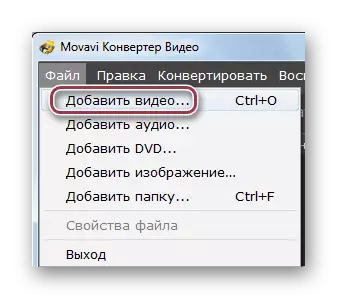
Аналагічны вынік атрымаецца, калі клікнуць па кнопцы «Дадаць відэа» на панэлі або перамясціць відэа прама з дырэкторыі Windows у полі «Перацягнуць відэа сюды».

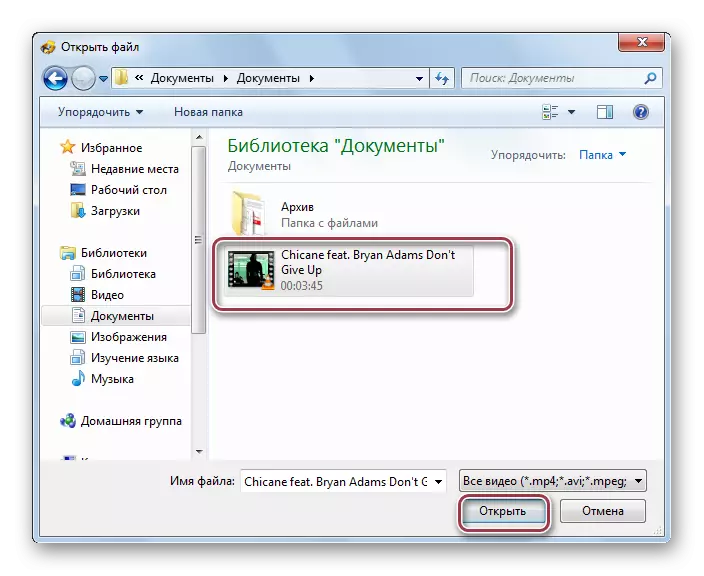
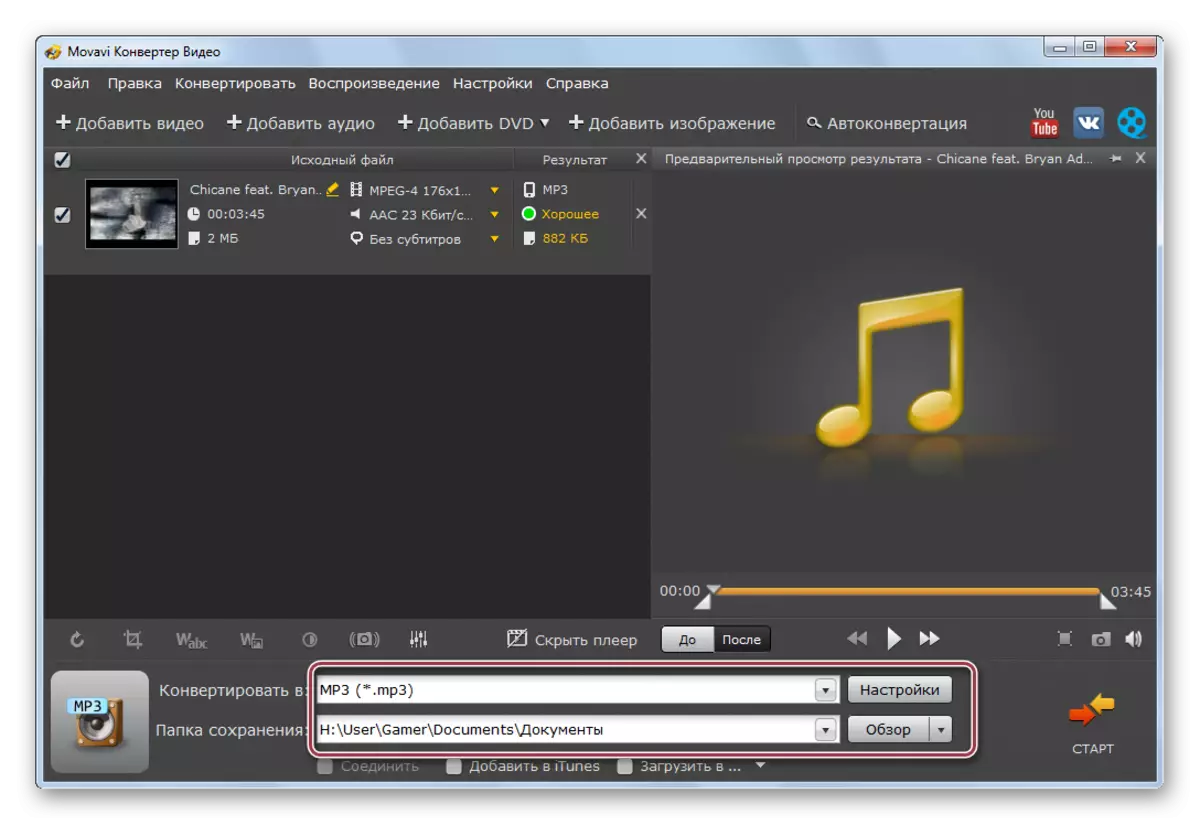
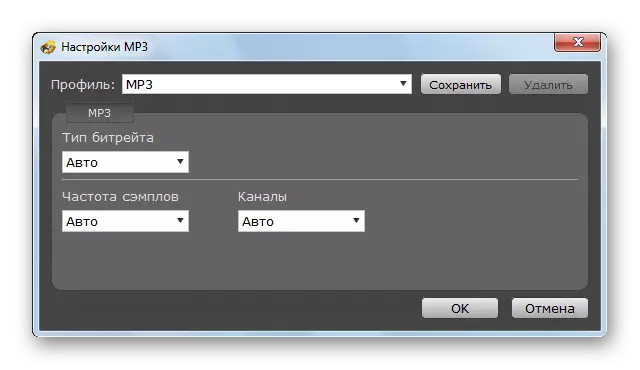
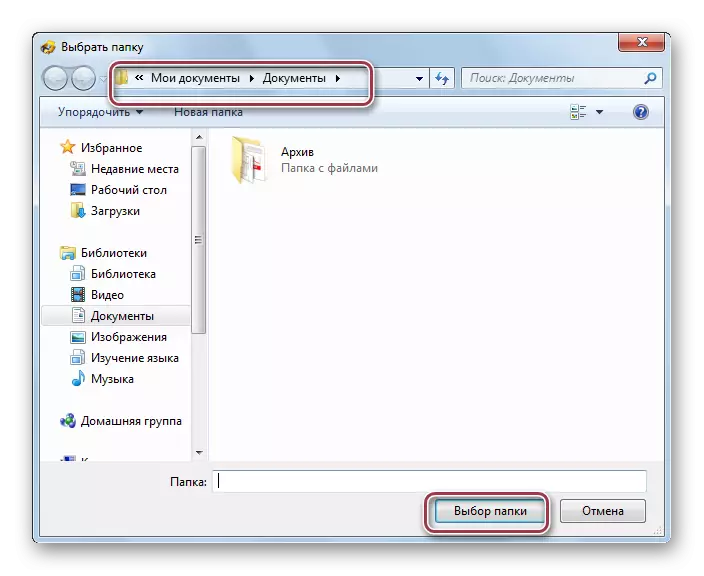
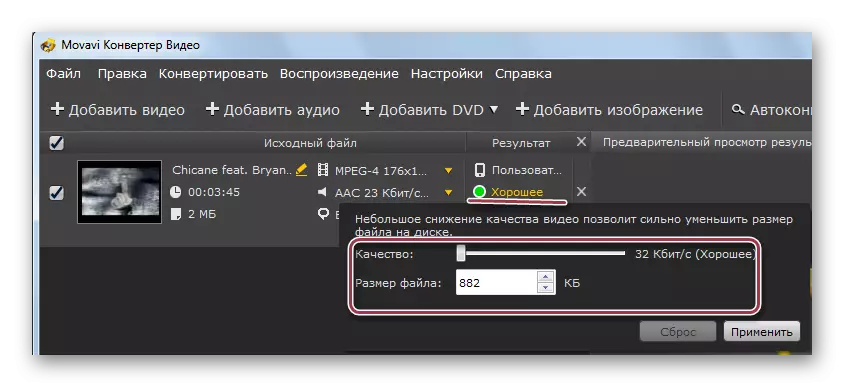
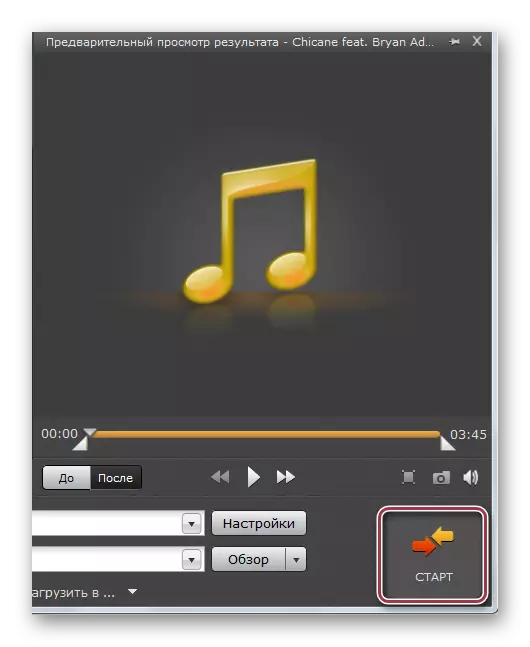
Пасля заканчэння працэдуры канвертавання можна паглядзець яе вынік, адкрыўшы ў Правадыру Windows тэчку, якая была паказаная як канчатковая пры наладзе.
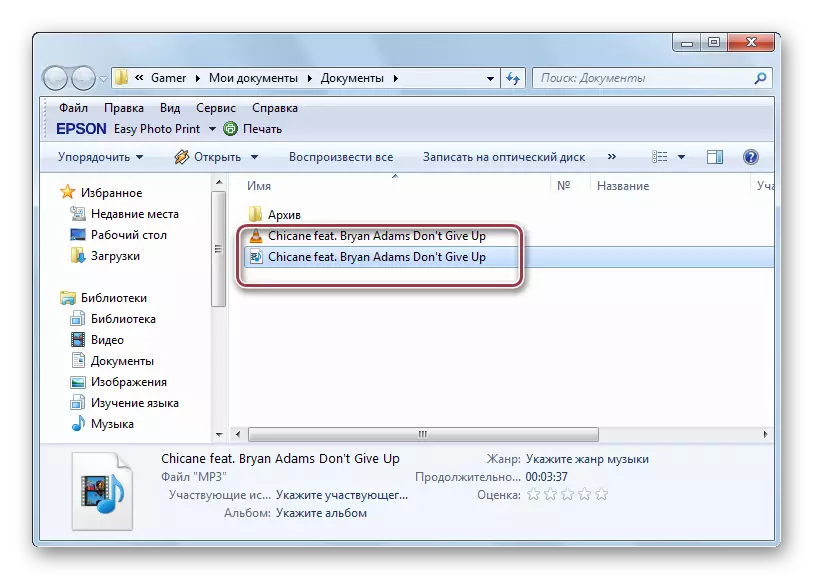
Як паказаў агляд, усе разгледжаныя праграмы добра спраўляюцца з пераўтварэннем 3GP ў MP3.
